
My sos 등록방법 -> 11.14일부로 visit japan web 으로 통합
my sos는 11월 13일까지는 등록해야하고 14일부터는 visit web japan만 진행하시면 됩니다!
-> 11월 14일부터 visit japan web으로 통합이 되어서 이에 대한 점 확인하시고 아래는 패스트트랙 똑같이 진행하시면 되실것 같습니다!

여기서 가장 까다로운 절차 검역절차 (패스트 트랙) 에 대한 절차를 진행해보려 합니다. (원래는 Mysos 앱으로 했었음)
입국,귀국전에 입국심사, 세관등에 필요한 수속의 정보등록은 제가 11월 초에 다녀온 경험상 비행기에서 적는것으로도 해결이 가능한 부분이어서 한국을 입국할때도 qcode(큐코드)는 따로 안하고 비행기에서 제대로 적기만 하고 입국하였습니다.
일본을 가기전에 mysos이 자식 은근히 절차가 굉장히 까다로우니 보시고 그대로 진행하시면됩니다!
미리 필요한 준비물에 대하여 말씀드리면
1. 여권
2. 영문 백신 접종증명서
3. 항공권 정보
4. 호텔 주소
처음 두가지에 대하여는 아래로 스크롤을 내리시고 동의를 하시고 넘어가시면 됩니다.
언어를 대한민국으로 설정하셔서 한국어를 이용하시고 중간중간 영어로 나오는 부분도 있는데 당황하지 마시고 그대로 진행하시면 됩니다
동의를 눌러주시고 여권에 대한 정보 생년월일 이름을 입력해주시면 됩니다. 이름은 여권에 기입된 영문명을 입력하시면 됩니다!
-> 그전의 사진 삭제 , visit japan web도 mysos 아래의 과정처럼 똑같이 진행하시면 됩니다!


pre-registration~~ 을 클릭하시고 passport(여권 등록)를 클릭하셔서 첫번째 여권 등록절차를 진행합니다.
이제 여기서부터 회원가입을 한 visit japan web의 절차와 같겠네요!


여권을 사진을 찍으시는데 아래 두줄이 잘 보이시게 예시와 맞게 사진을 찍으시고 Browse를 눌러 찍은 파일을 업로드를 진행합니다.



10분 정도의 시간이 지나게 되면 승인 알람이 뜨게 되고 아니면 다시 들어가셔서 클릭을 하신후 진행하시면됩니다! Register -> Yes(입력된 정보 한번더 확인!)


이제 다음 Questionnare WEB(질문표 웹) 을 클릭하시고 들어가셔서 언어를 한국어로 바꾸어 주도록 합니다.


기본적인 정보를 입력하게 됩니다.
여기서 항공사를 클릭하게 되고 편명이 ex) 7C1383 가는 편명을 입력할때는 1383만 입력하시면 됩니다!
그리고 그대로 정보를 입력하시면 됩니다.


예약한 호텔같은곳을 예약을 하셔서 받으신 예약 확정서에 혹은 구글맵을 통해서 검색을 하셔서 우편번호를 입력하시게 되면 아래가 주루룩 자동입력이 됩니다!

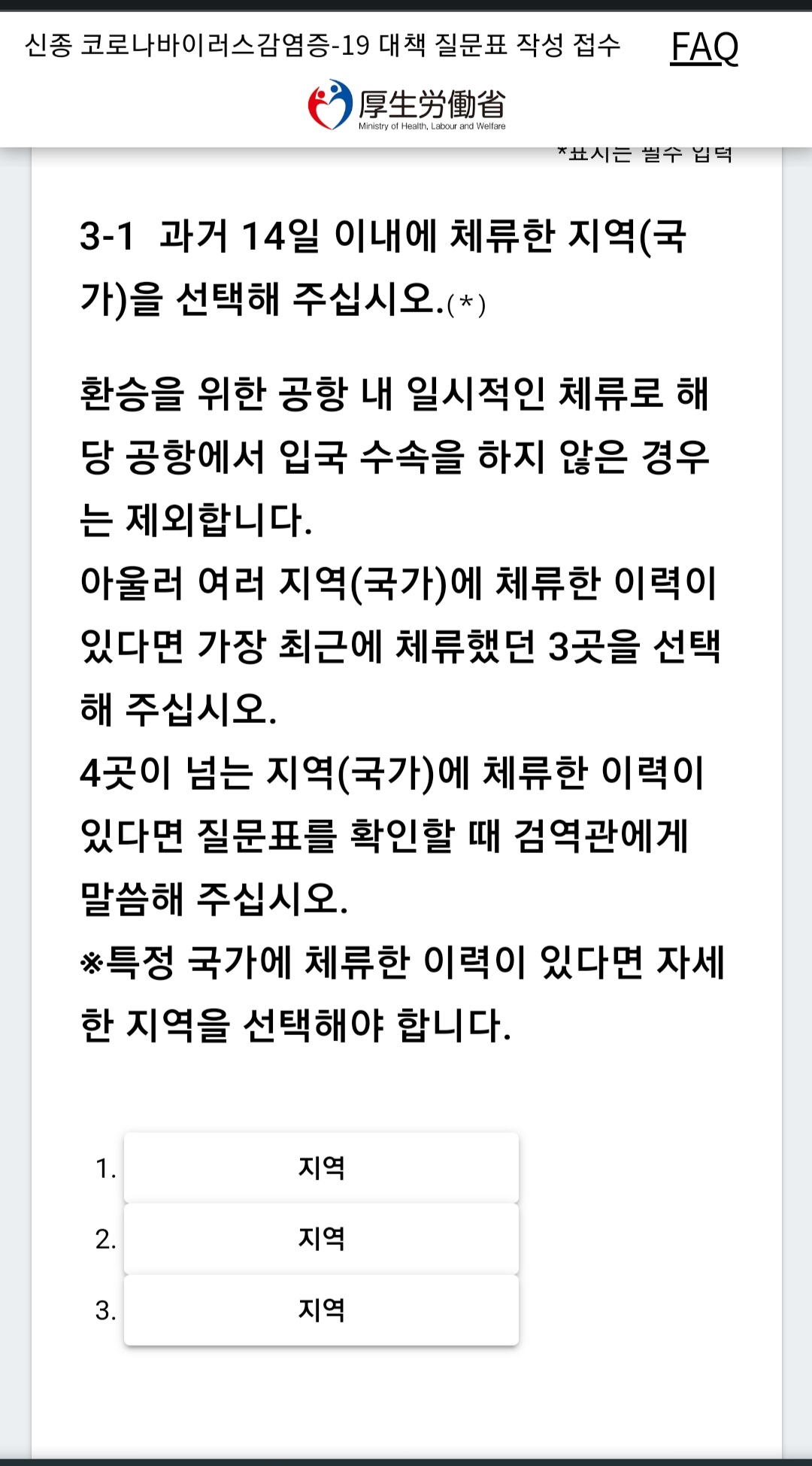
아까와 다르게 이제는 출국 편명에 앞에 예시에서 7C를 입력하지 말라고 말씀드렸는데 일본에서 한국으로 돌아오는 곳에서는 7C와 같이 전체 출국편명을 입력하시면 됩니다!
또한 3-1에서 해당하는 나라가 있으시면 입력을 하시고 없으시면 1.에 대한민국만 체크하시면 됩니다.


건강상태에 입력하시고 확인받으실 이메일을 적어주시는게 좋겠죠? 그대로 입력합니다.

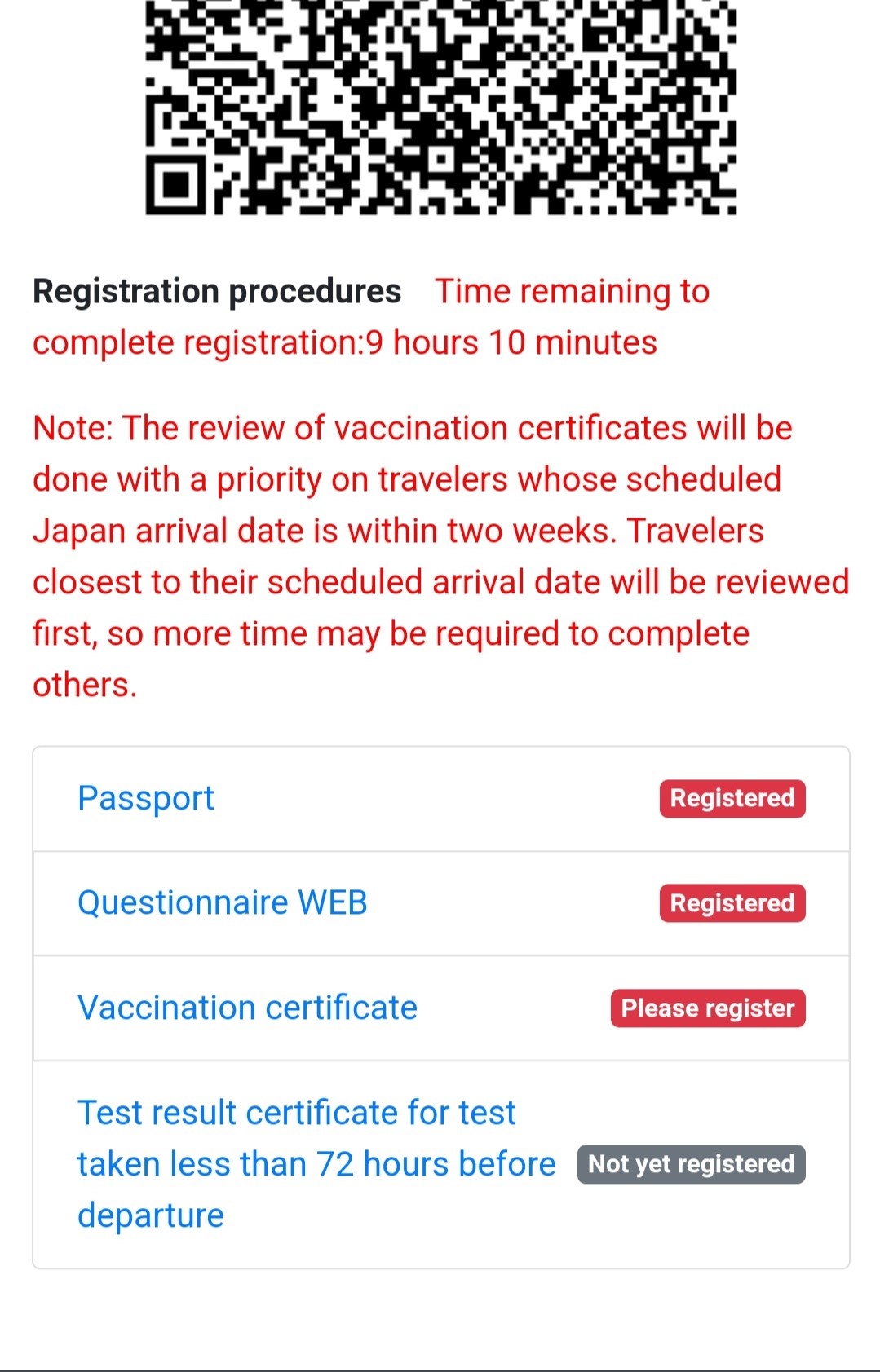
비상 연락망 두개에 대하여 입력을 하시고 이제 마지막 체크 부분에 대하여 다시한번 체크를 하게 해주고 빨간글씨로 적혀있다면 무언가가 누락되어있거나 잘못된 부분에 대하여 수정을 진행해주시고 마치시면 되시면QuestionaireWEB이 끝나게 됩니다.
이제 Vaccination certificate(백신 접종 증명서) 를 들어가시면 됩니다.


여기서 이제 왼쪽을 읽어보시면백신을 맞으신분은 Will submit을 하셔서 오른쪽 화면을 채워 넣어 주시고 영문 백신접종증명서를 업로드 해주시면 됩니다.일본 입국 72시간 전 PCR을 하신분은 Will not Submit을 클릭하셔서 다음섹션으로 넘어가주시면 됩니다.저는 PCR이어서 will not submit을 이번 관련은 종료하였습니다.
VISIT JAPAN WEB에서는 백신 접종 증명서의 유무를 체크하시면 되는데 맞으신분(3차이상 )은 유 안맞으신분은 무를 체크하시고 넘어가시면 됩니다.


백신을 3차까지 맞으신분은 이제 마치신거고 위 화면 두장은 이제 PCR를 검사하셔서 등록하시는 화면입니다.
네번째 Test result certificate for ~~.. 을 클릭하셔서 이제 영문PCR검사 증명서를 보시고 오른쪽처럼 똑같이 빈칸을 채워주시면 되겠습니다. (여기서 pdf를 올리시면 툴이 보기를 지원을 안한다고 해서 혹시나 싶은 생각에 사진으로 캡쳐를 하여서 사진을 업로드 진행하였습니다.)


여기서 마치시고 mySos앱을 들어가시면 뭔가 안된거 같은 느낌이 드실겁니다,
pre-registration for ~~.. 을 클릭하셔서 들어가시면 짜잔! Being reviewed(평가중)가 뜨시면서 이제 심사를 기다리시면 됩니다.

이렇고 자고 일어나니

끝!11월 1일어제 입국하니 visit web japan은 필요없는게 승무원분들이 나누어주시는 신고서를 잘 적기만하면 된다.굳이 visit Japan web을 사용해서 미리 준비해도 좋지만 쓸일이 없었다 (~13일까지)
이제 오늘부로 visit japan web에 위의 과정을 패스트 트랙으로 등록을 해야한다.
https://bendeng.tistory.com/54
[오사카] 일본 식도락 여행 1일차
11월 14일 이전에 일본을 여행하는데 아직 일본을 가지 않았다면 mysos등록을 꼭 해야한다. 그리고 visit japan web은 실제로 등록을 하고 갔지만 그냥 비행기 탈때 주시는 종이들만 제대로 작성하면
bendeng.tistory.com
'해외여행 > 일본[오사카]' 카테고리의 다른 글
| [교토 -> 고베] 일본 식도락 여행 4,5일차 (교토 아침식사 미츠야, 스테이크아오야마, 기타노 이진칸, 고베 메리켄 파크 오리엔탈 호텔 ) (1) | 2022.11.09 |
|---|---|
| [교토] 일본 식도락 여행 3일차 (카네요 장어덮밥, 이노이치 라멘, 교토타워, 기요미즈데라) (2) | 2022.11.09 |
| [오사카] 일본 식도락 여행 2일차 (이치란 라멘, 유니버설 스튜디오 재팬, 아지노야, 천지인) (4) | 2022.11.08 |
| [정보] 개인적으로 일본여행 가야할때 참고하면 좋은것들 정리 (0) | 2022.11.08 |
| [오사카] 일본 식도락 여행 1일차 (카미나리 스시, 쿠시카츠 다루마, 타코야끼) (0) | 2022.11.08 |
| 일본 여행 입국전 필수사항 : PCR 음성 증명서, 3차백신 (2) | 2022.10.26 |




댓글